
КАТЕГОРИИ:
Архитектура-(3434)Астрономия-(809)Биология-(7483)Биотехнологии-(1457)Военное дело-(14632)Высокие технологии-(1363)География-(913)Геология-(1438)Государство-(451)Демография-(1065)Дом-(47672)Журналистика и СМИ-(912)Изобретательство-(14524)Иностранные языки-(4268)Информатика-(17799)Искусство-(1338)История-(13644)Компьютеры-(11121)Косметика-(55)Кулинария-(373)Культура-(8427)Лингвистика-(374)Литература-(1642)Маркетинг-(23702)Математика-(16968)Машиностроение-(1700)Медицина-(12668)Менеджмент-(24684)Механика-(15423)Науковедение-(506)Образование-(11852)Охрана труда-(3308)Педагогика-(5571)Полиграфия-(1312)Политика-(7869)Право-(5454)Приборостроение-(1369)Программирование-(2801)Производство-(97182)Промышленность-(8706)Психология-(18388)Религия-(3217)Связь-(10668)Сельское хозяйство-(299)Социология-(6455)Спорт-(42831)Строительство-(4793)Торговля-(5050)Транспорт-(2929)Туризм-(1568)Физика-(3942)Философия-(17015)Финансы-(26596)Химия-(22929)Экология-(12095)Экономика-(9961)Электроника-(8441)Электротехника-(4623)Энергетика-(12629)Юриспруденция-(1492)Ядерная техника-(1748)
Ввода заголовка, шапки и исходных данных контрольного примера
|
|
|
|
Основы работы в Microsoft Excel
Для практического освоения приемов работы в среде Excel предлагается произвести расчеты по продаже товаров видео- и аудиотехники фирмой «Техносервис» через сеть магазинов «Техносила» и «Техношок», для чего потребуется создание нескольких таблиц.
Любая таблица по своей структуре состоит из 3 частей:
ü Заголовок таблицы.
ü Шапка таблицы (названия граф таблицы).
ü Информационная часть (исходные и выходные данные, расположенные в соответствующих графах).
Ввод заголовка, шапки и исходных данных таблицы
После загрузки Excel на экран выводится стандартный шаблон таблицы, имеющий определенную ширину столбцов и высоту строк.
Ввод данных осуществляется в активную ячейку, т.е. в ту ячейку, в которую предварительно установлен табличный курсор и которая отличается от остальных контрастной рамкой вокруг нее.
Ввод исходных данных в ячейку будет завершен в результате выполнения одного из следующих действий:
v нажатия клавиши Enter;
v нажатия соответствующих клавиш управления курсором на клавиатуре;
v щелчка кнопкой мыши по следующей ячейке для ввода данных;
v нажатия клавиши табуляции.
При вводе данных в таблицу названия некоторых граф могут быть расположены в ячейке в несколько строк. Подобный ввод данных может быть осуществлен двумя способами:
1. Нажать клавишу Alt (левую или правую) и, удерживая ее, нажать коротко клавишу Enter после любого введенного в ячейку слова или словосочетания. Одновременное нажатие клавиш принято обозначать символом “+”, например Alt + Enter.
2. Использовать вкладку Главная, где в группе Ячейки нажать кнопку Формат, в раскрывшемся окне выбрать команду Формат ячеек, а затем в окне Формат ячеек, на вкладке Выравнивание установить переключатель Переносить по словам в области Отображение.
Упражнение. Для ввода заголовка, шапки и исходных данных контрольного примера необходимо:
· В ячейку А1 на Листе 1 ввести “Прайс-лист ООО «Техносервис»” и нажать клавишу Ente
· В ячейку А2 ввести “Наименование”, нажать одновременно клавиши Alt и Enter, ввести “товара” и нажать Enter
· В ячейку В2 ввести “Цена”, нажать одновременно Alt и Enter, ввести “в у.е.” и нажать Enter
Результат выполненных действий приведен на рис.1
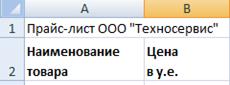
Рис.1
Если введенные данные не соответствуют по расположению в ячейках примеру, приведенному на рис. 1, то следует изменить ширину столбцов, для этого необходимо:
· Установить указатель мыши на границу обозначений столбцов так, чтобы он принял вид черной двунаправленной стрелки.
· Удерживая нажатой левую кнопку мыши, расширить (уменьшить) столбец на необходимую величину.
Внимание! Введенный текст заголовка таблицы занял несколько соседних с ячейкой А1 ячеек. Однако если перевести курсор, например в ячейку В1, то в строке состояния, где обязательно отражается содержимое ячейки, в которой находится курсор, ничего не будет отражено. Это объясняется тем, что введенный текст, ширина которого превышает ширину ячейки А1, расположился в соседних ячейках справа лишь на экране дисплея. Если бы в дальнейшем потребовалось ввести в ячейку В1 какие-либо данные, произошло бы усечение текста до размеров ячейки А1, хотя на самом деле в ячейке А1 сам текст остался полностью.
Дальнейшая работа по вводу исходных данных в контрольном примере осуществляется в соответствии с рис 2.
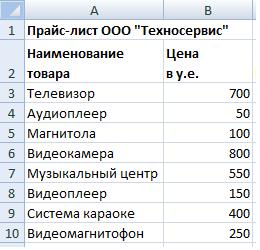
Рис.2
Расширить столбец А,установив курсор мыши на границу столбцов А и В и растянуть столбец А. до нужной величины.
|
|
|
|
Дата добавления: 2014-01-04; Просмотров: 613; Нарушение авторских прав?; Мы поможем в написании вашей работы!